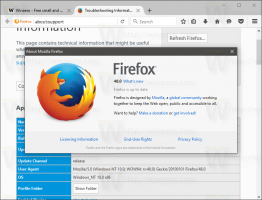Икона у палети Виндовс заштитника у оперативном систему Виндовс 10
У оперативном систему Виндовс 10 могуће је учинити видљивом икону области за обавештења Виндовс Дефендер-а (системска трака). Ако сте Виндовс Инсидер, можда је већ видљиво у вашој инсталацији. У овом чланку ћемо видети како можете да прикажете или сакријете икону Виндовс Дефендер траке у оперативном систему Виндовс 10.
Ако користите Виндовс 10 верзију 1607 „Ажурирање годишњице“, можете уштедети време и избећи уређивање регистра. Погледајте следећи чланак:
Како да онемогућите икону у палети Виндовс Дефендер-а у ажурирању за годишњицу Виндовс 10
Ако користите Виндовс 10 Цреаторс Упдате 1709 или новију верзију, користите упутства у чланку
Онемогућите икону безбедносног центра Виндовс Дефендер-а
Када је омогућено, изгледа овако:
Како приказати икону у палети Виндовс Дефендер-а у оперативном систему Виндовс 10
Пратите ове кораке да бисте приказали икону:
- Отворите уређивач регистра.
- Идите на следећи кључ регистратора:
ХКЕИ_ЦУРРЕНТ_УСЕР\СОФТВАРЕ\Мицрософт\Виндовс\ЦуррентВерсион\Рун
Савет: можете приступите било ком жељеном кључу регистра једним кликом.
- Овде креирајте нову вредност стринга под називом „Виндовс Дефендер“. Подесите на следећу вредност:
"%ПрограмФилес%\Виндовс Дефендер\МСАСЦуи.еке"-рункеи
- Поново покрените Виндовс 10 или се одјавите и поново пријавите на свој кориснички налог.
Завршили сте овде.
Како сакрити икону у палети Виндовс Дефендер у оперативном систему Виндовс 10
Да бисте сакрили икону Виндовс Дефендер траке у оперативном систему Виндовс 10, потребно је да урадите следеће:
- Отворите уређивач регистра.
- Идите на следећи кључ регистратора:
ХКЕИ_ЦУРРЕНТ_УСЕР\СОФТВАРЕ\Мицрософт\Виндовс\ЦуррентВерсион\Рун
- Избришите све вредности које указују на датотеку „Програм Филес\Виндовс Дефендер\МСАСЦуи.еке“.
- Сада идите на следећи кључ регистратора:
ХКЕИ_ЛОЦАЛ_МАЦХИНЕ\СОФТВАРЕ\Мицрософт\Виндовс\ЦуррентВерсион\Рун
Савет: Можете брзо да прелазите између поткључева ХКЕИ_ЦУРРЕНТ_УСЕР и ХКЕИ_ЛОЦАЛ_МАЦХИНЕ користећи нову функцију уређивача регистра у оперативном систему Виндовс 10 како је овде описано: Виндовс 10 ажурира уређивач регистра.
- Поново избришите све вредности које указују на датотеку „Програм Филес\Виндовс Дефендер\МСАСЦуи.еке“.
Зашто неки корисници имају подразумевано омогућену икону у палети Виндовс заштитника, а други не
У оперативном систему Виндовс 10, они Виндовс инсајдери који инсталирају нове верзије путем Виндовс Упдате-а често имају видљиву икону Дефендер траи. Неке раније објављене верзије оперативног система Виндовс 10 имале су одговарајућу вредност у Регистри у кључу Рун. Међутим, за многе кориснике Виндовс Дефендер линија у регистру изгледа овако:
"%ПрограмФилес%\Виндовс Дефендер\МСАСЦуи.еке" -хиде -рункеи
Прекидач "-хиде" спречава да икона на траци буде видљива, тако да је ти корисници никада не виде!
Они који изврше чисту инсталацију попут мене немају вредност Виндовс Дефендер Регистри у одељку Покрени, тако да такође немају икону у траци. Ово је подразумевано понашање за чисту инсталацију оперативног система Виндовс 10.
Хвала мом пријатељу Цоди Вармбо који је открио ово понашање и инспирисао ме да напишем чланак.